Hoe gebruik ik Google Input Tools op mijn pc met Windows 11/10?
Ondervindt u problemen bij het typen van de inhoud in een andere taal dan het Engels(English) ? Zo ja, dan kunt u Google Input Tools gebruiken . Het is software ontwikkeld door Google waarmee gebruikers inhoud kunnen schrijven in de taal van hun voorkeur. U hoeft alleen uw taal te selecteren en u kunt de inhoud in de geselecteerde taal typen met uw toetsenbord. Afgezien daarvan heeft het ook een virtueel toetsenbord dat gebruikers kunnen gebruiken om de inhoud in hun voorkeurstaal te typen. In dit artikel bespreken we hoe u Google Input Tools kunt gebruiken .
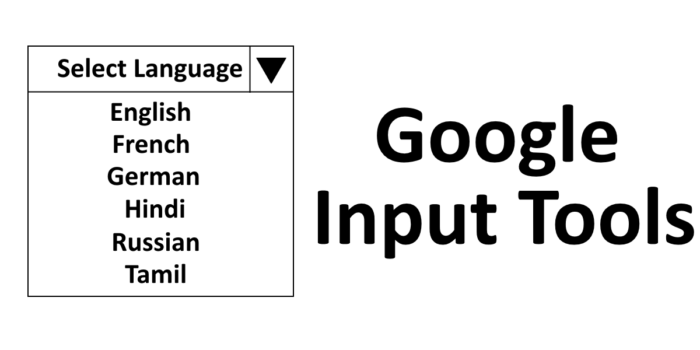
Voorheen was Google Input Tools -software beschikbaar voor pc met Windows 11/10 voor offline gebruik. Maar op dit moment heeft Google de downloadlink van zijn officiële website verwijderd. Daarom kunt u deze software alleen in de online modus gebruiken met uw Chrome- of Edge - browser.
Hoe Google Input Tools te gebruiken op een pc met Windows 10/11
Google Input Tools -software is beschikbaar als Chrome-extensie(Chrome extension) . U kunt het in uw Chrome-webbrowser installeren. We zullen u de stappen vertellen om het in Chrome te installeren .
1] Start(Launch) uw Chrome -webbrowser en bezoek deze link(visit this link) om de Google Input Tools - extensie in uw Chrome - browser te installeren.
2] Klik op de knop " Toevoegen aan Chrome(Add to Chrome) " om de extensie aan uw webbrowser toe te voegen. U ziet een pop-upvenster waarin u " Extensie toevoegen(Add Extension) " moet selecteren .

3] Nadat het installatieproces is voltooid, is de Google Input Tools -extensie beschikbaar aan de rechterkant van de adresbalk. Zo niet, dan moet je het vastpinnen. Zie de onderstaande schermafbeelding.
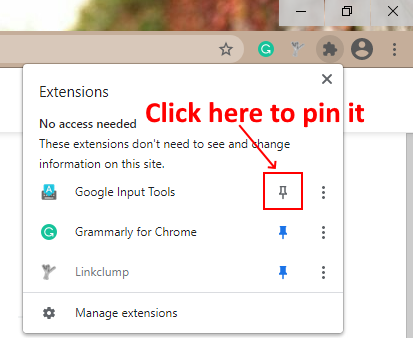
4] Nu moet je er talen aan toevoegen. Klik hiervoor op de extensie en selecteer " Extensie-opties(Extension Options) ".
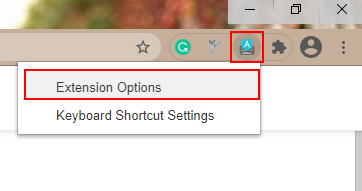
5] U ziet een lijst met talen in het vak " Invoerhulpmiddelen toevoegen(Add Input Tools) ". U moet uw voorkeurstalen uit de lijst toevoegen aan het vak " Geselecteerde invoerhulpmiddelen(Selected Input Tools) ". Selecteer hiervoor de taal en klik op de “ Pijl(Arrow) ” knop.

De Google Input Tools - extensie heeft ook een gebarenmodus(Gesture mode) . U moet het potloodpictogram selecteren om de gebarenmodus in te schakelen. Om de typemodus in te schakelen, moet u op het letterpictogram van de betreffende taal klikken. Hiermee kunt u de geselecteerde taal schrijven door met uw eigen toetsenbord te typen, maar deze modus is alleen beschikbaar in bepaalde talen, zoals Hindi , Grieks(Greek) , enz. Andere talen kunnen alleen worden geschreven door de gebarenmodus te gebruiken of door het virtuele toetsenbord te gebruiken .
6] Om te beginnen met schrijven, klikt u op de extensie en selecteert u de taal. Je kunt het gebruiken in elke online applicatie zoals Google Docs , Google Search , etc.
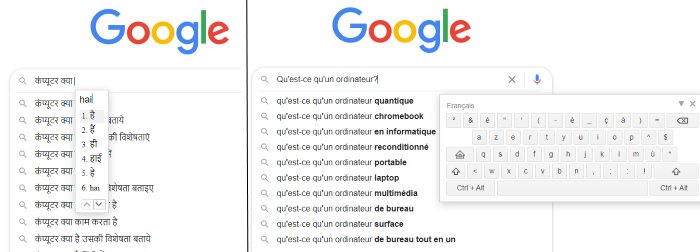
U kunt de extensie ook uitschakelen door de optie " Turn Off " in de extensie te selecteren. Om het weer AAN te zetten, klikt u gewoon op een van de talen. Afgezien daarvan kunt u ook sneltoetsen toewijzen aan de extensie.
De onderstaande schermafbeelding laat zien hoe de extensie werkt in de gebarenmodus.
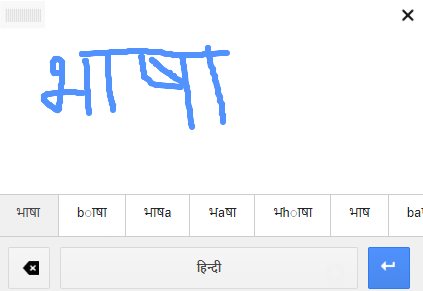
Als u de tool wilt gebruiken zonder deze in Chrome te installeren , moet u " Probeer het uit(Try it out) " selecteren op de officiële website(the official website) . Het virtuele toetsenbord en de gebarenmodus zijn daar ook beschikbaar.
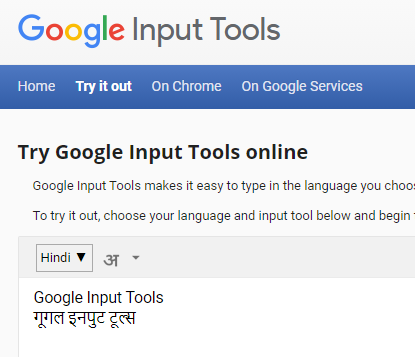
Zo kunt u Google Input Tools gebruiken om inhoud in verschillende talen te schrijven.
Als u de extensie(remove the extension) wilt verwijderen , klikt u er met de rechtermuisknop op en selecteert u ' Verwijderen uit Chrome(Remove from Chrome) '.
Ik hoop(Hope) dat je genoten hebt van het artikel. U kunt uw mening delen in het opmerkingengedeelte.
Mogelijk vindt u dit ook interessant(You may also like) : Hoe u talen in Windows kunt installeren en verwijderen(How to Install and Uninstall Languages in Windows) .
Related posts
Google Password Checkup Chrome-extensie helpt bij het beveiligen van accounts
Tab Manager-extensies om de productiviteit in Google Chrome te verhogen
Beste YouTube-extensies voor Google Chrome om de ervaring te verbeteren
Google Chrome-extensies werken niet op Windows 11/10
Videosnelheidsregelaar voor Mozilla Firefox en Google Chrome
Meerdere downloadmappen gebruiken in Firefox of Chrome
Instellingen voor Google Chrome-inhoud: een volledige gids
Ruim de pagina met zoekresultaten van Google op om alleen organische links weer te geven
Schakel de donkere modus in op elke website met behulp van Dark Reader voor Chrome, Firefox
Handige linkcheckers en URL-scanners voor Chrome of Edge Browser
10 Beste Chrome-, Edge- en Firefox-extensies om pagina op te slaan om later te lezen
Beste Chrome-extensies voor hogere productiviteit op Windows-pc
Gratis PDF-converter-add-ons voor Chrome, Edge, Firefox om PDF te converteren
Google Chrome reageert niet. Nu opnieuw starten?
Google Play Movies & TV-extensie gebruiken voor de Chrome-browser
Chrome Extension Shield Pro waarschuwt u voor kwaadaardige Chrome-extensies
Share Button-plug-ins voor Chrome-, Firefox- en Edge-browsers
Trace biedt uitstekende trackingbescherming voor Chrome en Firefox
Beste Audio Equalizer-browserextensies voor Chrome en Firefox
Beste gratis VPN-extensies voor Chrome- en Firefox-browsers
